完成结果:

文章末尾下载模型和练习题
方法:
1.击“拉伸凸台/基体”,在上视基准面上绘制如下图所示的草图。
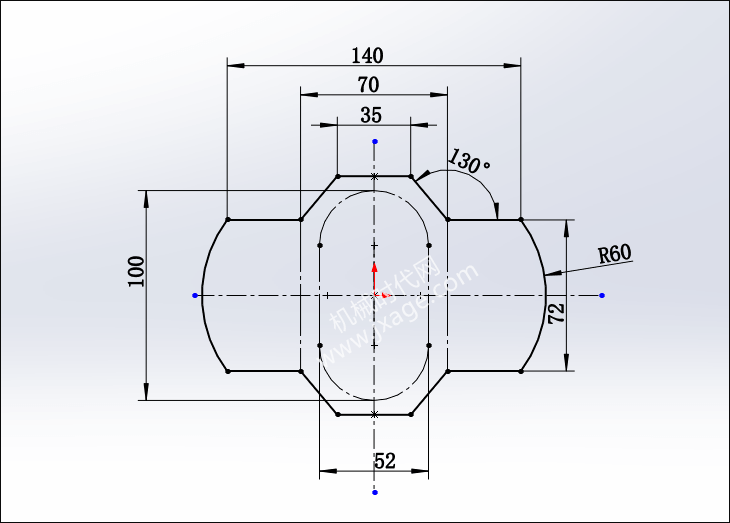
设置拉伸深度为50。
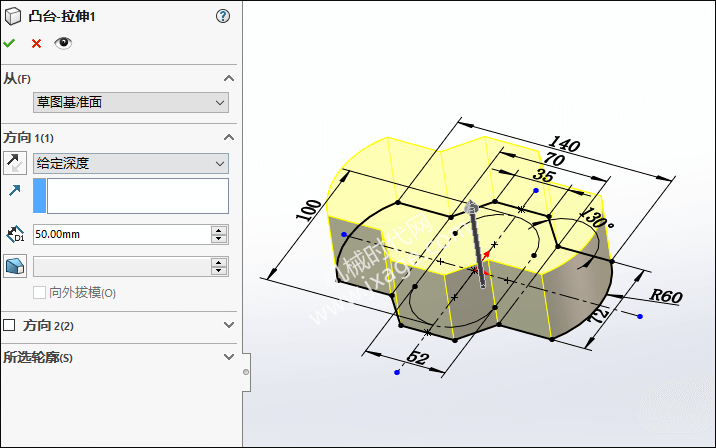
2.点击“拉伸切除”,在模型顶部面上绘制如下图所示草绘。
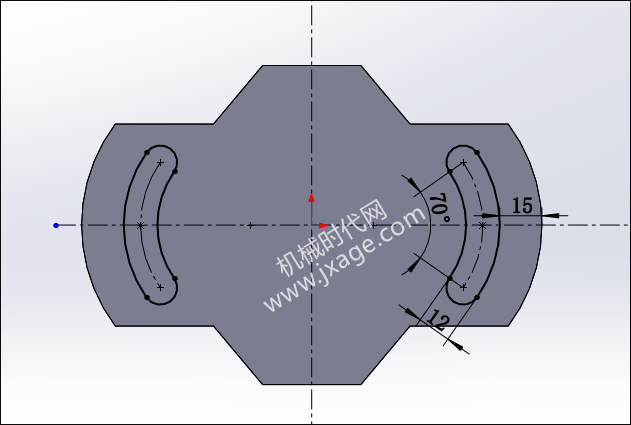
设置拉伸深度为50。
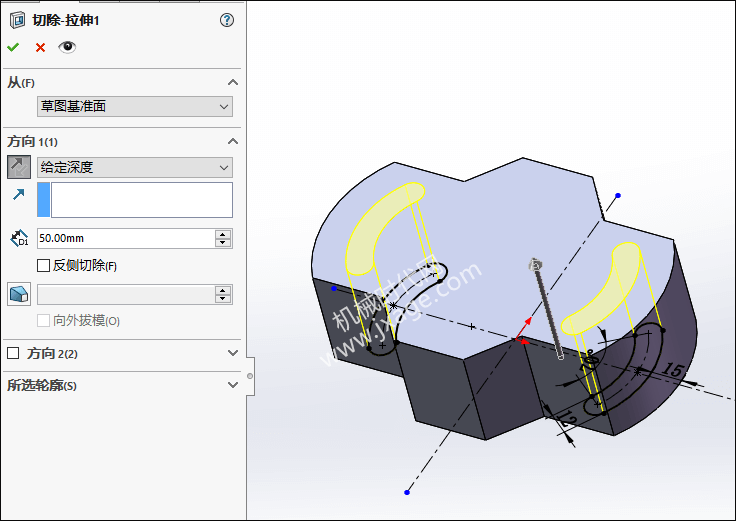
3.点击“拉伸切除”,在前视基准面上绘制如下图所示草绘。
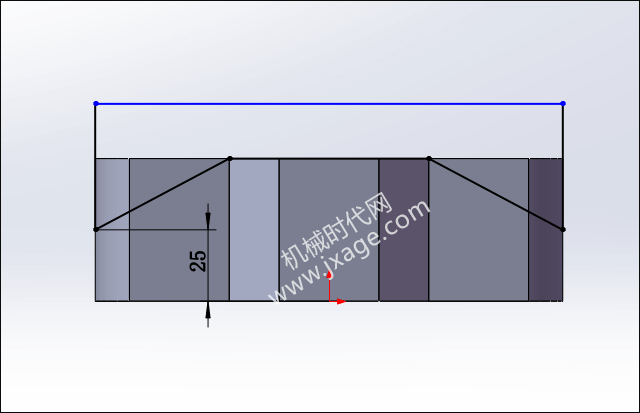
选择完全贯穿。
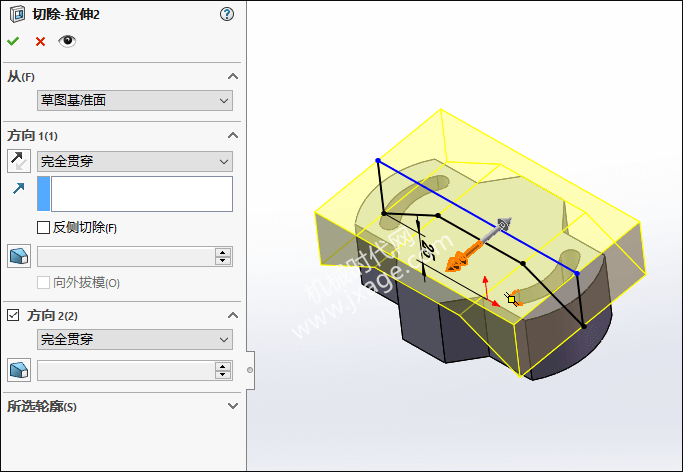
4.点击“拉伸切除”,在模型顶部面上绘制如下图所示草绘。
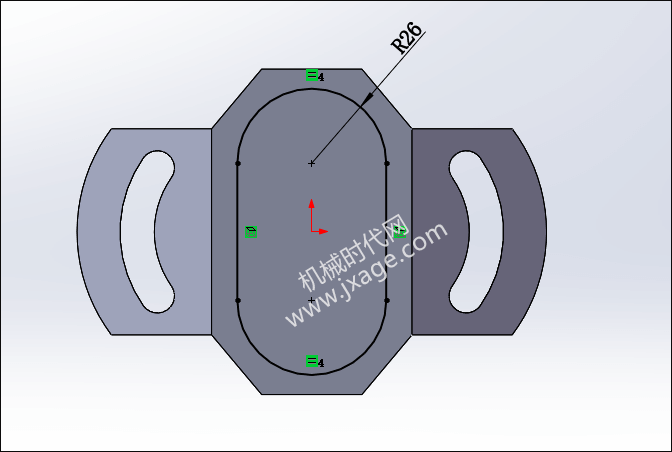
拉伸开始条件选择为:草图基准面。拉伸的终止条件为:到离指定面指定的距离,参考面选择模型的底面,距离为5mm。
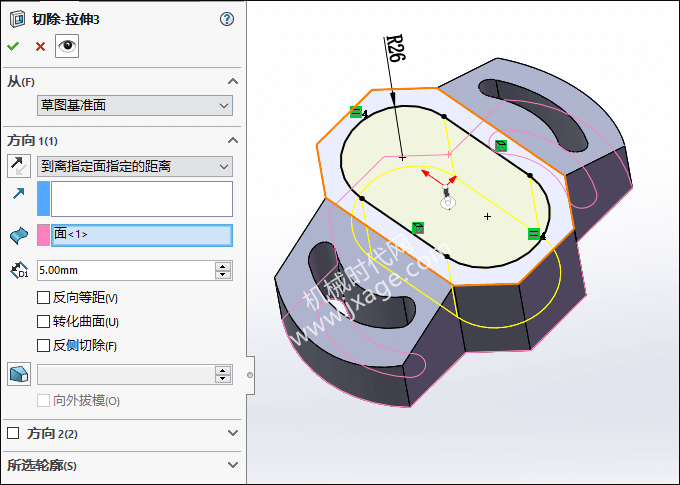
完成。
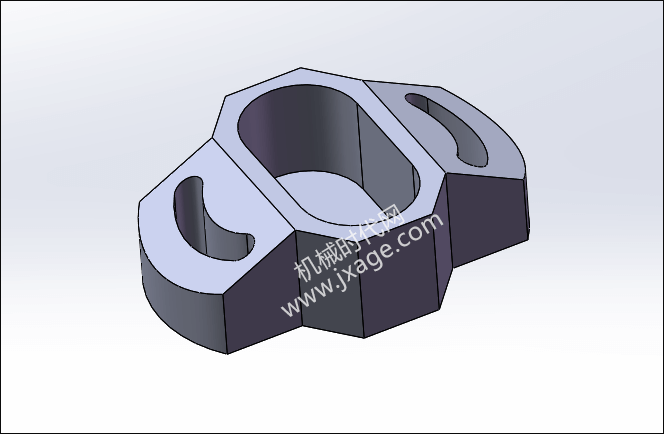
5.点击“拉伸切除”,在模型底部面上绘制如下图所示草绘。
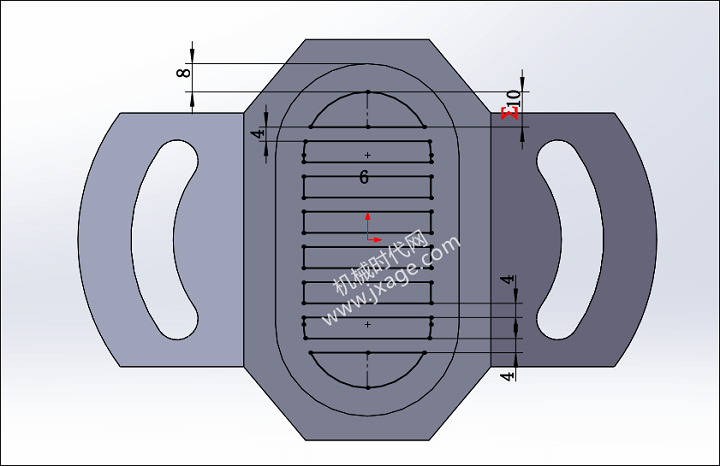
设置拉伸深度为5。
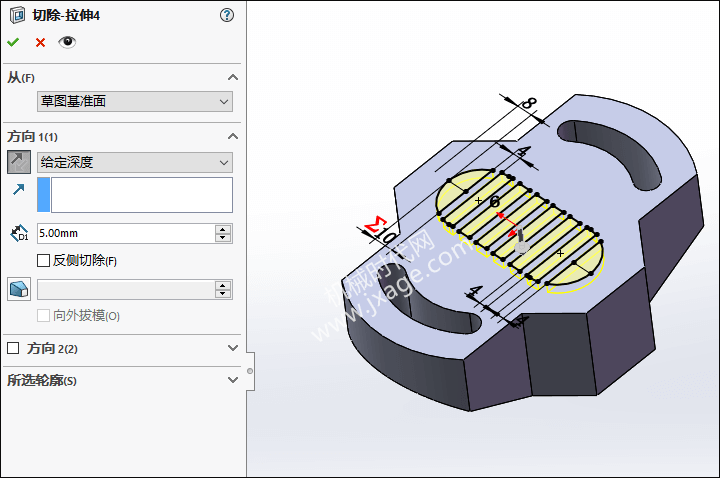
6.在前视基准面上绘制如下图所示的草图。
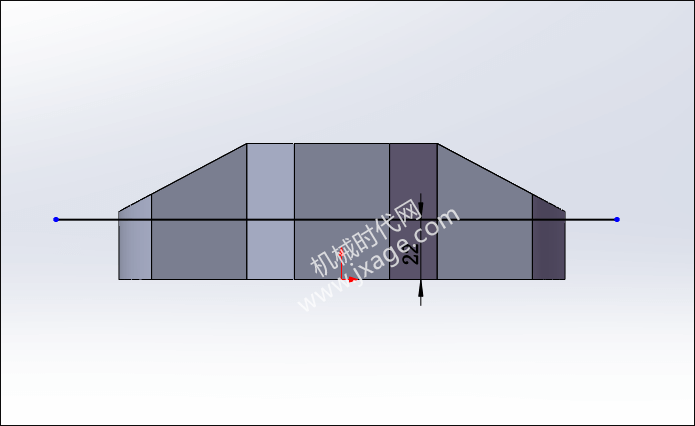
7.点击【插入】-【特征】-【分割】,剪裁工具选择上一步的草图,将模型分割为两个实体。
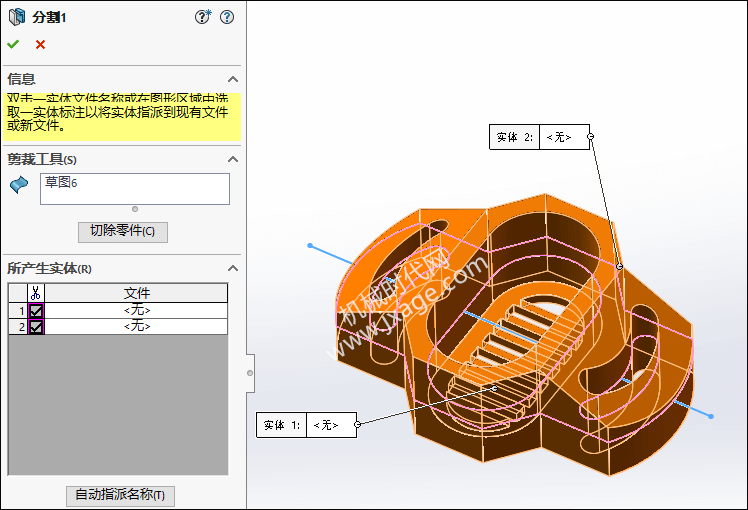
8.倒圆角。
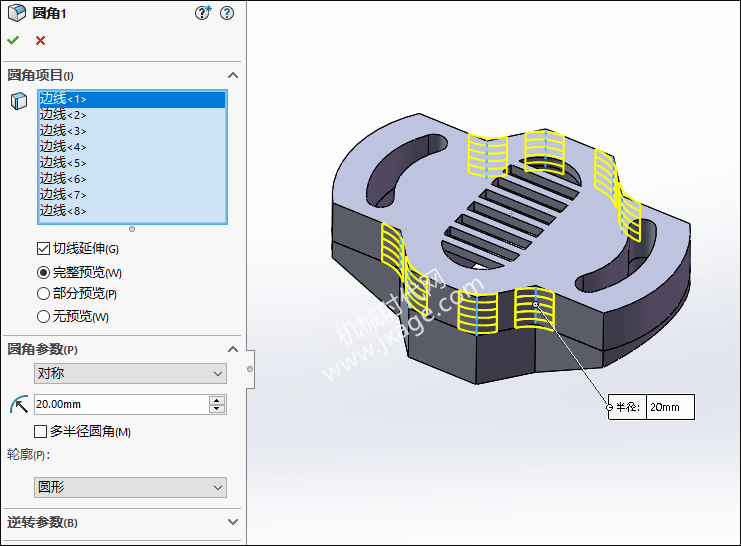
9.点击【插入】-【特征】-【组合】,将上一步产生的两个实体再次进行组合。
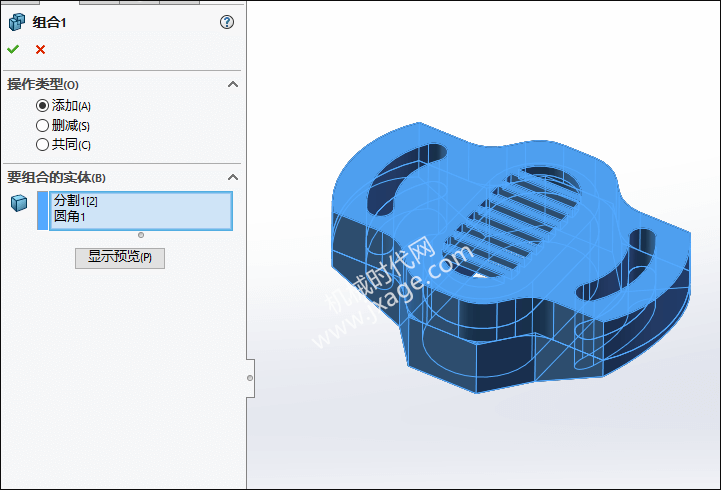
完成。

模型下载:
此处为隐藏的内容
注册登录后,方可查看
登录
Proe知识
扫二维码关注微信公众号

我的微信
SolidWorks技巧
扫二维码关注微信公众号

我的公众号

